
วิธีล้างแคชไอโฟน เคลียร์แคช iOS ล้างไฟล์ขยะบน iPhone แบบง่ายๆ ให้มีพื้นที่ใช้งานเพิ่มขึ้น อัพเดท 2025
ในยุคปัจจุบันที่ iPhone เป็นอุปกรณ์ที่หลายคนเลือกใช้งาน และเมื่อใช้เป็นเวลานาน การใช้งานแอพต่างๆ เช่น LINE, Facebook, TikTok หรือ Safari อาจทำให้เกิดการสะสมของไฟล์ขยะและข้อมูลแคชในเครื่อง ซึ่งไม่เพียงแต่กินพื้นที่จัดเก็บข้อมูล แต่ยังส่งผลให้เครื่องทำงานช้าลงอีกด้วย การล้างแคชไอโฟนจึงเป็นวิธีที่ช่วยคืนพื้นที่ และช่วยเพิ่มประสิทธิภาพการใช้งานได้อย่างมีประสิทธิภาพ ไม่ว่าจะใช้ iPhone รุ่นไหนก็ตาม ก็สามารถทำได้ง่ายๆ ลบแล้วใช้ต่อได้เลย ไปดูกันว่าทำยังไงได้บ้างในปี 2025 นี้
**สำหรับ iOS 18**
- ล้างแคชในไอโฟนด้วยการ Restart
- ล้างแคชในไอโฟนจากแอพ LINE
- ล้างแคชในไอโฟนจากแอพ Facebook
- ล้างแคชในไอโฟนจากแอพ TikTok
- ล้างแคชบนไอโฟนใน Safari
- ล้างแคชบนไอโฟนใน Messages
- วิธีเช็คพื้นที่เก็บข้อมูล iPhone และเอาแอพที่ไม่ได้ใช้งานออก
วิธีล้างแคชไอโฟน เคลียร์แคช iOS ล้างไฟล์ขยะบน iPhone
1. เคลียร์แคชไอโฟนด้วยการ Restart
เริ่มต้นกันด้วยวิธีที่ง่ายที่สุดในการล้างข้อมูลชั่วคราว หรือรีเฟรชระบบ นั่นก็คือการปิดและเปิดเครื่องใหม่ หรือว่าการ Restart เครื่องนั่นเอง ซึ่งวิธีนี้ถึงแม้ว่าจะดูเหมือนไม่ช่วยอะไร แต่จริงๆ Restart เครื่องใหม่จะเป็นเหมือนการบูสระบบใหม่ ทำให้ไฟล์ต่างๆ อย่างไฟล์แคชนั้นที่ไม่จำเป็นจะถูกจัดเก็บใหม่ในระบบ และช่วยให้ระบบเริ่มต้นใหม่อย่างสมบูรณ์
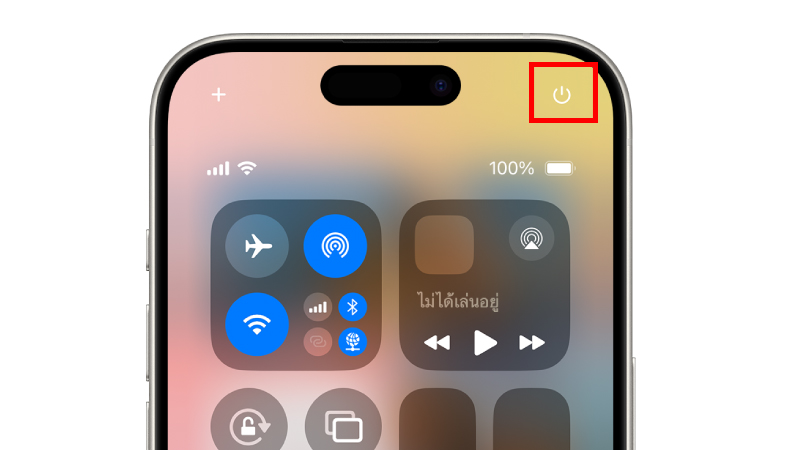
มีวิธีการทำคือกดปุ่ม Power ค้างไว้ เลือก “ปิดเครื่อง” จากนั้นรอประมาณ 10 วินาทีแล้วเปิดเครื่องใหม่ หรือเลื่อนแผงควบคุมลงมา และกดไอคอนปิดเครื่องได้เหมือนกัน วิธีนี้เหมาะสำหรับการแก้ไขปัญหาเบื้องต้น เช่น เครื่องค้างหรือทำงานช้า
2. ล้างแคชไอโฟนในแอพ LINE
สำหรับ LINE นั้นเป็นหนึ่งในแอพที่ใช้พื้นที่จัดเก็บข้อมูลมากที่สุดแอพนึงเลยก็ว่าได้ โดยเฉพาะรูปภาพ วิดีโอ และข้อความที่สะสมในแชท รวมถึงไฟล์ต่างๆ ที่ส่งถึงกัน เพราะว่าในบ้านเราใช้แอพนี้ทั้งทำงานและคุยทั่วไปเป็นหลัก โดยเราสามารถลบข้อมูลแคชใน LINE ได้ดังนี้
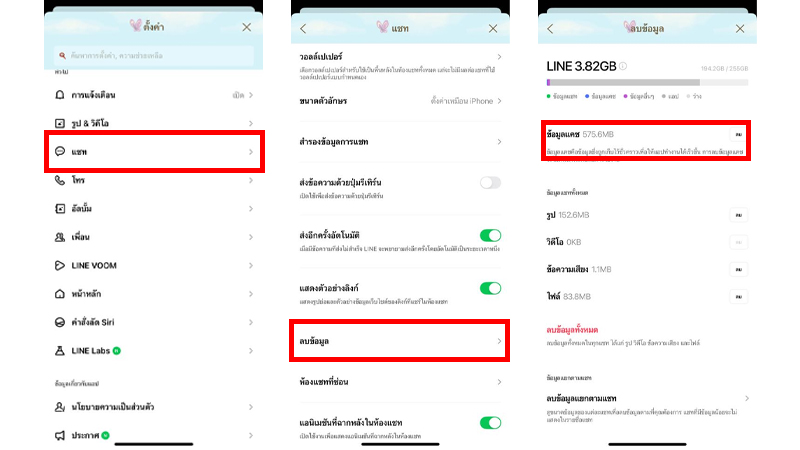
- เปิดแอพ LINE และไปที่หน้า “หน้าหลัก” (Home)
- เลือก “ตั้งค่า” (Settings) ที่เป็นรูปฟันเฟืองที่มุมขวาบน -> “แชท” (Chats)
- เลื่อนลงมาที่ “ลบข้อมูล” (Delete data) แล้วกดเข้าไป
- ในหน้านี้จะเห็นได้ว่าจะมี “ข้อมูลแคช” (Cached data) ที่สามารถลบได้ แล้วกด “ลบข้อมูลที่เลือก” ได้เลย
- วิธีนี้จะช่วยคืนพื้นที่โดยไม่กระทบกับข้อความหรือไฟล์สำคัญอื่นๆ ใน LINE อีกด้วย
- ส่วนอื่นๆ ที่สามารถลบเพิ่มเติมได้ก็คือรูป วิดีโอ ข้อความเสียง และไฟล์ ซึ่งทั้งหมดนีัเถ้ากดแล้วจะลบออกไปจากแชททันที ดังนั้นถ้าไม่ได้สำรองข้อมูลหรือมีข้อมูลสำคัญๆ อยู่ ก็แนะนำว่าให้ลบเฉพาะ “ข้อมูลแคช” (Cached data) ก็พอแล้ว
- วิธีนี้จะช่วยคืนพื้นที่โดยไม่กระทบกับข้อความหรือไฟล์สำคัญอื่นๆ ใน LINE อีกด้วย
3. ล้างแคชไอโฟนในแอพ Facebook
อีกหนึ่งแอพที่มีการเก็บข้อมูลการโหลดไว้เยอะ ไม่ว่าจะเป็นการเปิดรูปหรือวิดีโอต่างๆ ก็จะมีการเก็บสะสมข้อมูลเอาไว้ด้วยนั่นก็คือ Facebook ที่เราสามารถเคลียร์แคชจากแอพได้ง่ายๆ ไม่แพ้กัน มีวิธีทำดังนี้
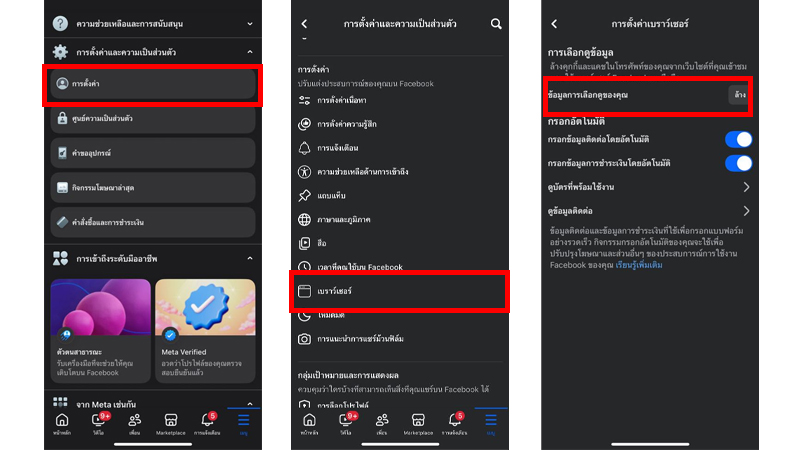
- เปิด Facebook -> ไปที่เมนู (ขีด 3 ขีด) และเลือก -> “การตั้งค่าและความเป็นส่วนตัว” (Settings & Privacy)
- เลือก “การตั้งค่า” (Settings) -> “เบราว์เซอร์” (Browser)
- กดล้างที่เมนู “ข้อมูลการเลือกดูของคุณ” (Your Browsing Data) เพียงเท่านี้ก็จะสามารถล้างไฟล์แคชในไอโฟนได้แล้ว
ทั้งนี้ถ้ายังไม่พอใจ และถ้าหากต้องการคืนพื้นที่มากขึ้น อาจจะต้องลบและติดตั้ง Facebook ใหม่อีกครั้ง ซึ่งจะช่วยเคลียร์ข้อมูลทั้งหมดรวมถึงไฟล์ขยะได้หมดจดของจริง
4. ล้างแคชไอโฟนในแอพ TikTok
TikTok นั้นก็เป็นอีกหนึ่งแอพที่ใช้พื้นที่จัดเก็บข้อมูลเยอะมากเช่นกัน โดยเฉพาะวิดีโอที่ถูกดาวน์โหลดไว้ตอนที่เราเปิดดู เมื่อยิ่งดูหลายๆ ครั้งเป็นเวลานาน ก็ยิ่งมีข้อมูลเก็ยสะสมไว้เยอะ ดังนั้นก็ควรที่จะต้องเคลียร์พื้นที่กันบ้าง สามารถลบข้อมูลได้ดังนี้
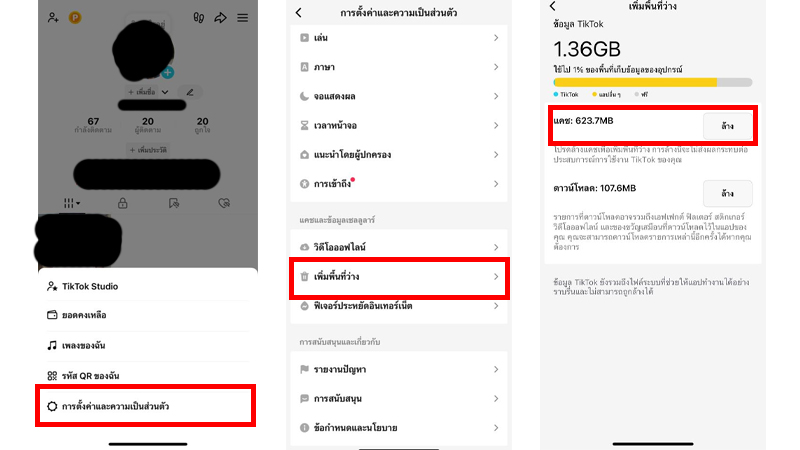
- เปิดแอพ TikTok -> ไปที่หน้าโปรไฟล์
- แตะไอคอน “เมนู” (สามขีด) -> เลือก “การตั้งค่าและความเป็นส่วนตัว”
- เลื่อนลงมาที่เมนูด้านล้างในเมนู “เพิ่มพื้นที่ว่าง” -> จากนั้นให้กดล้าง “แคช” เพียงเท่านี้ก็จะล้างได้แคชได้แล้ว
หลังจากเคลียร์แคชแล้ว แอพจะยังทำงานได้ตามปกติ แต่พื้นที่จัดเก็บจะเพิ่มขึ้นอย่างเห็นได้ชัด (ดูได้จากไฟล์แคชที่หายไป)
5. ล้างแคชไอโฟนใน Safari
สำหรับแอพบราวเซอร์ที่ติดเครื่องมาอย่าง Safari นั้นก็เป็นเบราว์เซอร์หลักของ iPhone ที่สะสมประวัติการเรียกดู คุกกี้ และไฟล์แคชอื่นๆ ไว้เยอะเช่นกันหากใช้งานเป็นเวลานาน โดยเราสามารถเคลียร์ข้อมูลต่างๆ ได้ดังนี้
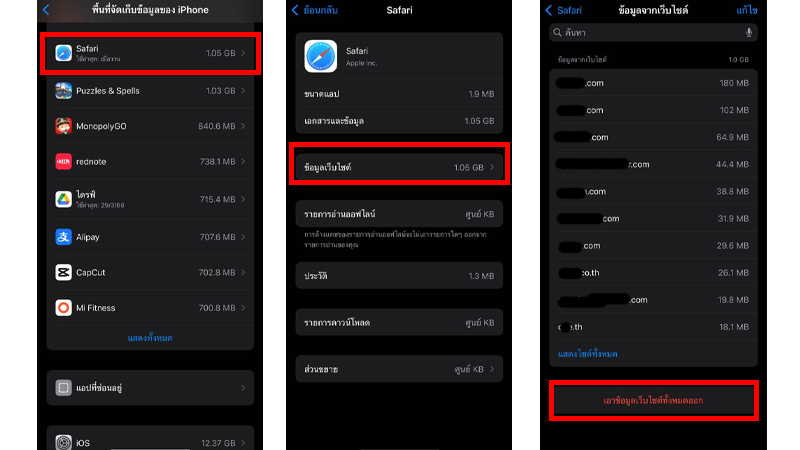
- ไปที่ “การตั้งค่า” (Settings) -> “พื้นที่จัดเก็บข้อมูลของ iPhone” -> กดเข้าไปยังแอพ Safari
- เลือกไปที่ “ข้อมูลเว็บไซต์” (Website Data) และกดเข้าไปที่เมนู “เอาข้อมูลเว็บไซต์ทั้งหมดออก” ก็จะสามารถลบแคชได้แล้ว จากนั้นก็กดยืนยันคำสั่งเพื่อ “ล้าง” ได้เลย
หรืออีกหนึ่งวิธีในการล้างประวัติการเข้าดูที่สามารถเข้าไปลบได้โดยตรงในแอพ Safari เลย มีวิธีทำง่ายๆ คือ
- เข้าไปยังแอพ Safari -> ประวัติการเข้าดู (ไอคอนรูปหนังสือ) -> ล้าง -> เลือกช่วงเวลา และกด “ล้างประวัติ” เพียงเท่านี้ก็จะล้างข้อมูลการเข้าดูเว็บต่างๆ ใน Safari ได้แล้ว
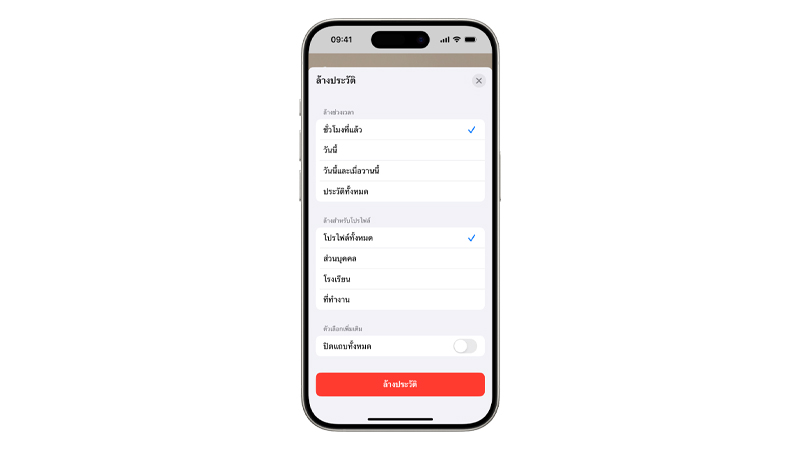
6. ล้างแคชไอโฟนใน Messages
สำหรับแอพ Messages หรือ iMessage มักจะมีการสะสมรูปภาพ วิดีโอ และข้อความเสียงไว้เป็นจำนวนมาก ถ้าหากมีการรับส่งข้อมูลกันเป็นประจำ ซึ่งเราก็สามารถจัดการพื้นที่ได้ง่ายๆ เหมือนกัน ดังนี้
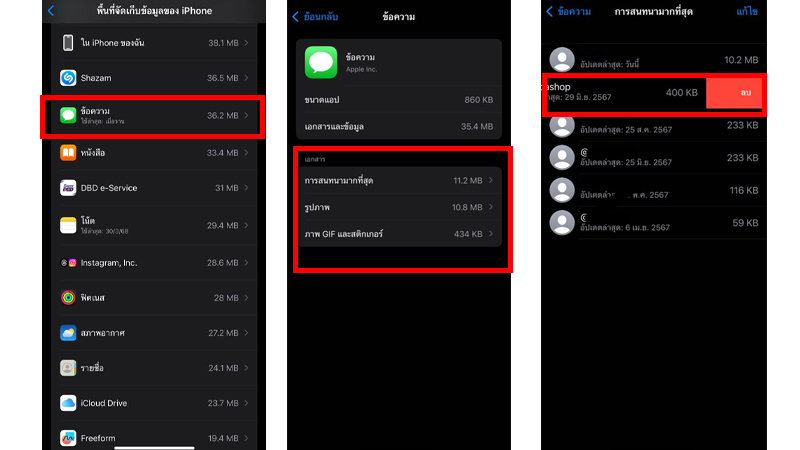
- ไปที่ “การตั้งค่า” (Settings) -> “พื้นที่จัดเก็บข้อมูลของ iPhone” -> กดเข้าไปยังแอพ “ข้อความ” (Messages)
- เมื่อเข้ามาแล้วจะเห็นได้ว่ามีเอกสารต่างๆ ทั้ง การสนทนามากที่สุด / รูปภาพ / ภาพ GIF และสติกเกอร์ ซึ่งเราสามารถกดเข้าไปและลบได้เลย
- วิธีการลบก็คือให้เลื่อนซ้ายอันที่ต้องการลบ (หรือกดแก้ไข เพื่อเลือกเฉพาะอันที่ต้องการได้เหมือนกัน) หลังจากนั้นก็ให้กดลบไฟล์ที่รูปถังขยะได้เลยทันที
7. วิธีเช็คพื้นที่เก็บข้อมูล iPhone และเอาแอพที่ไม่ได้ใช้งานออก
สำหรับการตรวจสอบพื้นที่เก็บข้อมูลใน iPhone และการลบแอพที่ไม่ได้ใช้งาน ก็เป็นอีกหนึ่งวิธีสำคัญในการจัดการพื้นที่และเพิ่มประสิทธิภาพของเครื่องได้เหมือนกัน โดยสามารถทำได้ง่ายๆ ผ่านการตั้งค่าใน iPhone รวมถึงการใช้ฟีเจอร์ที่ Apple มีให้อย่างการเอาแอพที่ไม่ได้ใช้ออกได้ด้วยดังนี้
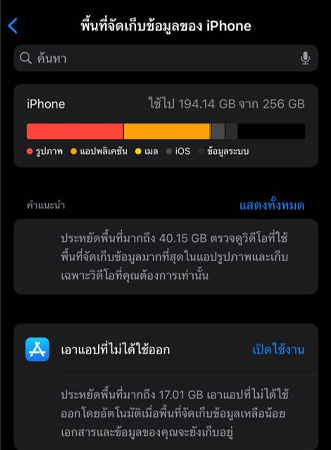
วิธีเช็คพื้นที่เก็บข้อมูล iPhone
- เปิดแอพ “ตั้งค่า” (Settings) -> เลือก “ทั่วไป” (General) -> แตะที่ “พื้นที่จัดเก็บข้อมูลของ iPhone” (iPhone Storage)
- รอให้ระบบโหลดข้อมูล จากนั้นก็จะเห็นรายละเอียดพื้นที่เก็บข้อมูลทั้งหมด แบ่งออกเป็นหมวดหมู่ เช่น แอพ รูปภาพ วิดีโอ และอื่นๆ
- วิธีเอาแอพที่ไม่ได้ใช้งานออก
- หลังจากที่เข้ามายังหน้า พื้นที่จัดเก็บข้อมูลของ iPhone เรียบร้อยแล้ว จะมีเมนู “เอาแอปที่ไม่ได้ใช้ออก” และปุ่มเปิดใช้งานอยู่ด้วย พร้อมกับรายละเอียดข้อมูลที่จะได้พื้นที่คืน
- ซึ่งตรงนี้เราสามารถเปิดใช้งานได้เลย จะเป็นการลบการติดตั้งของแอพ แต่ยังคงเก็บไฟล์และข้อมูลของแอพเอาไว้ (เมื่อโหลดมาใหม่ ก็ยังมีข้อมูลอยู่เหมือนเดิม) แต่ถ้าหากไม่ได้ใช้งานจริงๆ แล้วก็สามารถกด “ลบแอพ” ไปเลยได้เช่นกัน
- ส่วนวิธีปิด “เอาแอปที่ไม่ได้ใช้ออก” ให้เข้าไปที่ “ตั้งค่า” -> “App Store” -> “เอาแอปที่ไม่ได้ใช้ออก” ที่ด้านล่าง และกดเปิด-ปิดได้เลย
ข้อดีของการลบแคชในไอโฟน
- เพิ่มพื้นที่เก็บข้อมูล
- ปรับปรุงประสิทธิภาพการทำงาน
- ลดปัญหาข้อมูลแคชที่ล้าสมัย
- เพิ่มความปลอดภัยและความเป็นส่วนตัว
- ยืดอายุการใช้งานแบตเตอรี่
- แก้ไขปัญหาแอปพลิเคชันทำงานผิดปกติ
วิธีแก้โทรศัพท์ชาร์จแบตไม่เข้า ชาร์จแบตเข้าแต่ไม่ขึ้น แก้ยังไงได้บ้างทั้ง iPhone และ Android ปี 2025
คำถามที่คนมักค้นหา (FAQ)
- การล้างแคชใน iPhone จะลบข้อมูลสำคัญหรือไม่?
- การล้างแคชจะลบเฉพาะไฟล์ชั่วคราวและข้อมูลที่ไม่จำเป็นออกไป ส่วนใหญ่จะไม่กระทบกับข้อมูลสำคัญ
- จำเป็นต้องล้างแคชใน iPhone บ่อยแค่ไหน?
- ไม่จำเป็นต้องล้างแคชบ่อยๆ แต่ก็ทำได้เมื่อรู้สึกว่าเครื่องเริ่มทำงานช้าลง หรือมีพื้นที่การเก็บเยอะเกินไป
- การเอาแอพที่ไม่ได้ใช้งานออก ต่างจากการลบแอพอย่างไร?
- ต่างกันที่เรื่องการเก็บข้อมูลใช้งาน
- ล้างแคชใน Safari จะลบบัญชีที่ล็อกอินไว้หรือไม่?
- อาจทำให้ต้องล็อกอินใหม่ในบางเว็บไซต์ที่เข้าสู่ระบบไว้
- การล้างแคชช่วยให้แบตเตอรี่ใช้งานได้นานขึ้นจริงหรือไม่?
- จริงอยู่ เพราะการล้างแคชช่วยลดภาระของระบบ ทำให้เครื่องทำงานได้อย่างมีประสิทธิภาพมากขึ้น
การล้างแคชใน iPhone เป็นวิธีง่ายๆ ที่ช่วยเพิ่มพื้นที่จัดเก็บและปรับปรุงประสิทธิภาพของเครื่องได้อย่างมีประสิทธิภาพ โดยเราสามารถเลือกวิธีที่เหมาะสมกับความต้องการได้เลย เช่น การ Restart, ล้างข้อมูลใน Safari หรือล้างข้อมูลของแอพต่างๆ ที่ใช้พื้นที่การใช้งานเยอะมากๆ ตามที่เราได้แนะนำไป หากต้องการคืนพื้นที่และทำให้ iPhone ทำงานได้เร็วขึ้น อย่าลืมตรวจสอบพื้นที่จัดเก็บ และจัดการไฟล์ขยะเป็นประจำ เพื่อให้เครื่องของเราพร้อมใช้งานอยู่เสมอด้วย
